「iWork for iOS」がアップデート、最新アップデートでテキスト機能を強化
顔の検出機能を使い、写真の被写体がプレースホルダやオブジェクト内にインテリジェントに配置する機能も追加

「iWork for iOS」の各アプリが「バージョン 5.1」にアップデートされた。
最新バージョンではテキストをグラデーションやイメージで塗りつぶしたり、新しいアウトラインのスタイルを適用したりして、テキストのスタイルを設定できるようになるなど、テキスト機能が強化されている。
また、顔の検出機能を使って、写真の被写体がプレースホルダやオブジェクト内にインテリジェントに配置する機能も用意されている。
各アプリのリリースノートは下記からどうぞ!
Keynote、Numbers、Pagesのアップデート内容
「Pages バージョン 5.1」の新機能
- テキストをグラデーションやイメージで塗りつぶしたり、新しいアウトラインのスタイルを適用したりして、テキストのスタイルを設定できます。
- 新しい行頭記号タイプを選んだり、行頭記号のサイズやカラーを変更したり、カスタムの行頭記号を作成したり、インデントレベルを調整したりして、リストをカスタマイズできます。
- “スペルを追加”を選択すると、スペル辞書に単語を追加できます。
- ページレイアウト書類で、テキストからほかのページへのリンクを作成できます。
- ページやセクションを書類間でコピー&ペーストできます。
- 新しいグラフ編集機能を使って、個々の系列のスタイルを変更したり、列の間隔を調整したり、トレンドラインを追加したりできます。
- 表内でセルの枠線の外観を調整できます。
- イメージ、図形、方程式をテキストボックス内に配置して、テキストと一緒に移動させることができます。
- Apple Pencilの用途として描画または選択とスクロールから選択できます。対応するApple Pencilを使ってダブルタップすることで、それらのオプションを切り替えることもできます。
- 顔の検出機能を使って、写真の被写体がプレースホルダやオブジェクト内にインテリジェントに配置されます。
- マスターページを再適用して、テキストプレースホルダやメディアプレースホルダをデフォルトのスタイルと配置に戻すことができます。
「Numbers バージョン 5.1」の新機能
- 強化された128ビット計算エンジンにより、正確さが大幅に向上しています。
- テキストをグラデーションやイメージで塗りつぶしたり、新しいアウトラインのスタイルを適用したりして、テキストのスタイルを設定できます。
- スプレッドシートで、テキストからほかのシートへのリンクを作成できます。
- フィルタリングされた表に行を追加できます。
- 新しいグラフ編集機能を使って、個々の系列のスタイルを変更したり、列の間隔を調整したり、トレンドラインを追加したりできます。
- 表内でセルの枠線の外観を調整できます。
- イメージ、図形、方程式をテキストボックス内に配置して、テキストと一緒に移動させることができます。
- 顔の検出機能を使って、写真の被写体がプレースホルダやオブジェクト内にインテリジェントに配置されます。
- Apple Pencilの用途として描画または選択とスクロールから選択できます。対応するApple Pencilを使ってダブルタップすることで、それらのオプションを切り替えることもできます。
- 新しい行頭記号タイプを選んだり、行頭記号のサイズやカラーを変更したり、カスタムの行頭記号を作成したり、インデントレベルを調整したりして、リストをカスタマイズできます。
- “スペルを追加”を選択すると、スペル辞書に単語を追加できます。
「Keynote バージョン 5.1」の新機能
- プレゼンテーションでの共同制作中にマスタースライドを編集できます。
- イメージ、図形、方程式をテキストボックス内に配置して、テキストと一緒に移動させることができます。
- テキストをグラデーションやイメージで塗りつぶしたり、新しいアウトラインのスタイルを適用したりして、テキストのスタイルを設定できます。
- 新しいグラフ編集機能を使って、個々の系列のスタイルを変更したり、列の間隔を調整したり、トレンドラインを追加したりできます。
- 顔の検出機能を使って、写真の被写体がプレースホルダやオブジェクト内にインテリジェントに配置されます。
- 表内でセルの枠線の外観を調整できます。
- Apple Pencilの用途として描画または選択とスクロールから選択できます。対応するApple Pencilを使ってダブルタップすることで、それらのオプションを切り替えることもできます。
- 新しい行頭記号タイプを選んだり、行頭記号のサイズやカラーを変更したり、カスタムの行頭記号を作成したり、インデントレベルを調整したりして、リストをカスタマイズできます。
- “スペルを追加”を選択すると、スペル辞書に単語を追加できます。
もっと読む
2019.10.01
2019.06.26
2019.03.29
2019.03.29
コメント(0件)
「iPadアプリ関連情報・ニュース」新着記事

3Dお絵描きアプリ「Feather」開発者が日本のクリエイターに託す想い
2025.06.16
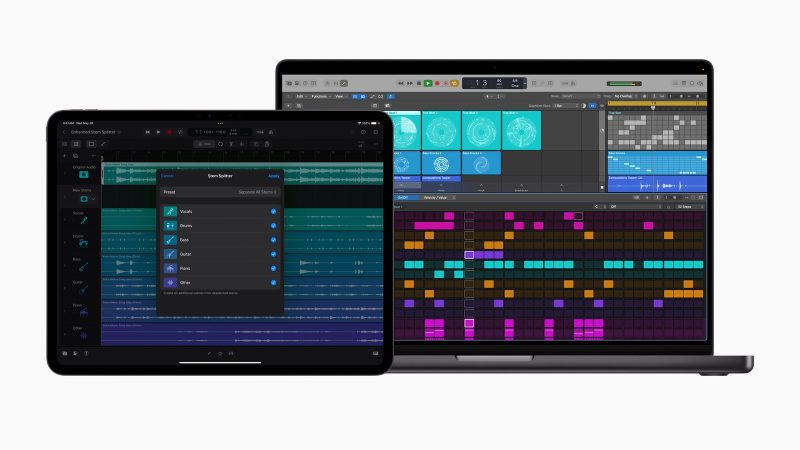
Apple Logic Pro、ビートメイキング機能を大幅強化!録音し忘れた演奏を復元する「Flashback Capture」など新機能追加
2025.05.29

WhatsApp for iPad、15年越しでついに正式リリース!最大32人通話やマルチタスキングに対応
2025.05.28

Apple、App Storeで90億ドル以上の不正取引を阻止 2024年だけで20億ドル超
2025.05.28
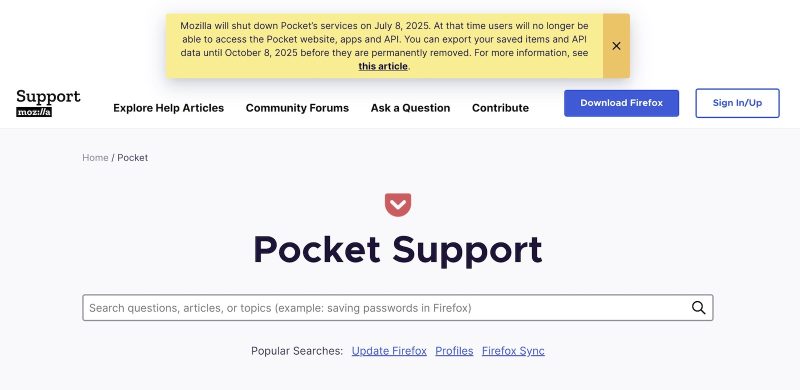
大悲報:Pocket、7月8日に終了へ。18年の歴史に幕
2025.05.23

人気イラストアプリ「Procreate」が日本初のポップアップストアを渋谷にオープン、2025年4月開催
2025.02.27
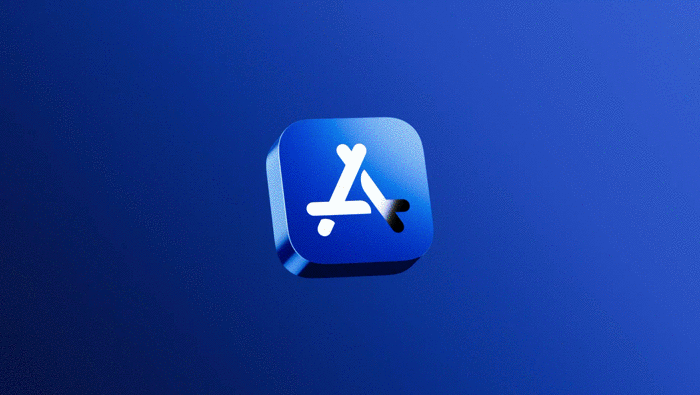
Apple、2024年のApp Store Awards受賞作を発表
2024.12.12
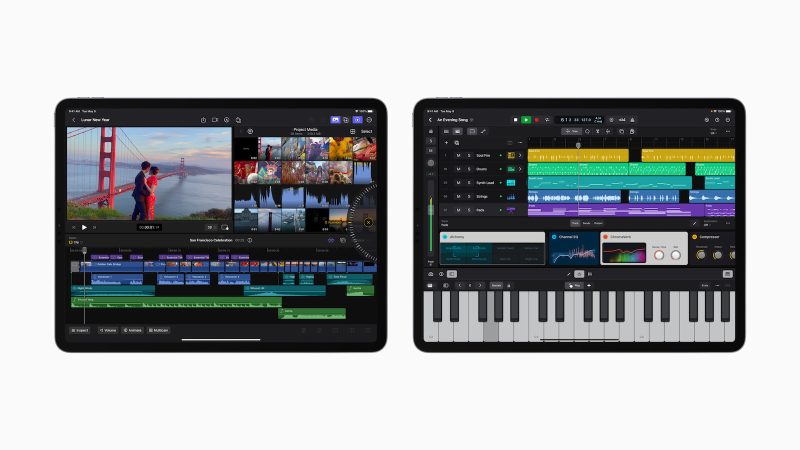
iPad mini(A17 Pro)はFinal Cut Pro対応、ステージマネージャ非対応
2024.10.23
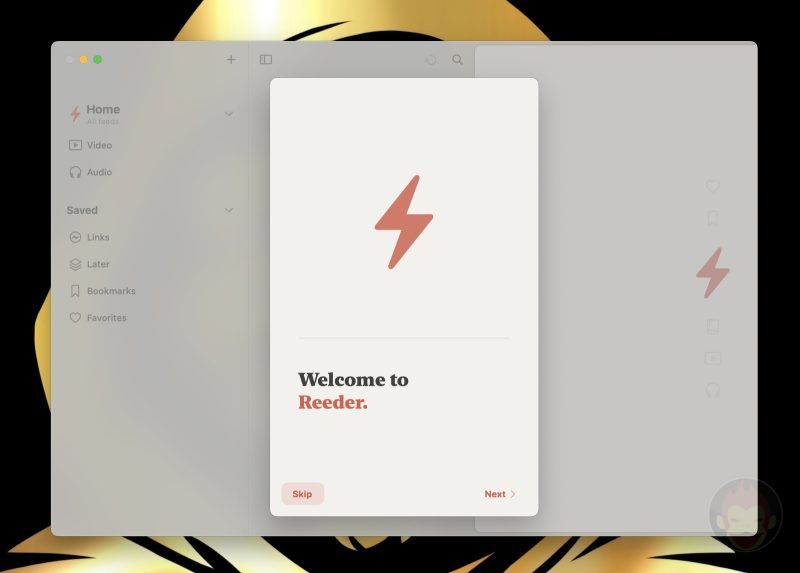
「Reeder.」、正式リリース。RSSだけではなくSNSなどの情報を一元管理可能に
2024.09.06
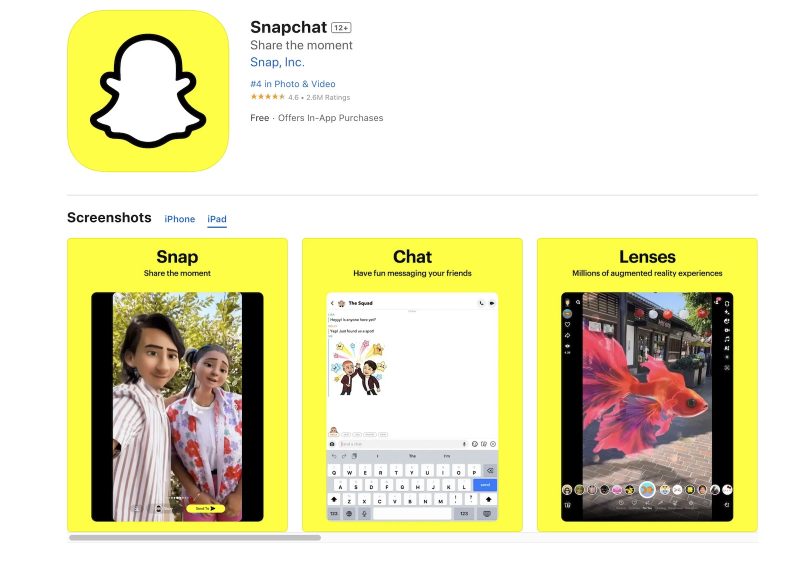
Snapchat、リリースから13年でようやくiPadに対応
2024.08.28
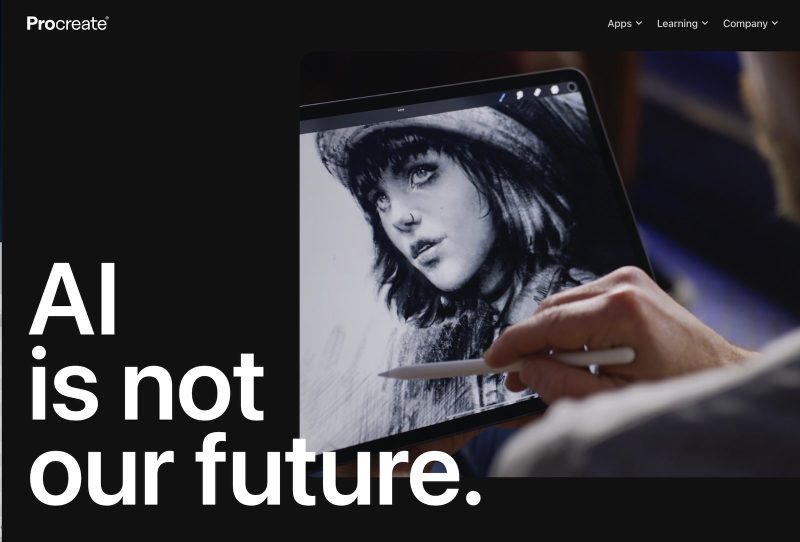
Procreate、生成AI反対を表明ーー「盗みが土台」「道徳的脅威となる技術」と痛烈批判
2024.08.20

Final Cut Pro、iPadとMacで大幅アップデート!マルチカムやAI機能でプロレベルの映像制作が可能に
2024.06.21
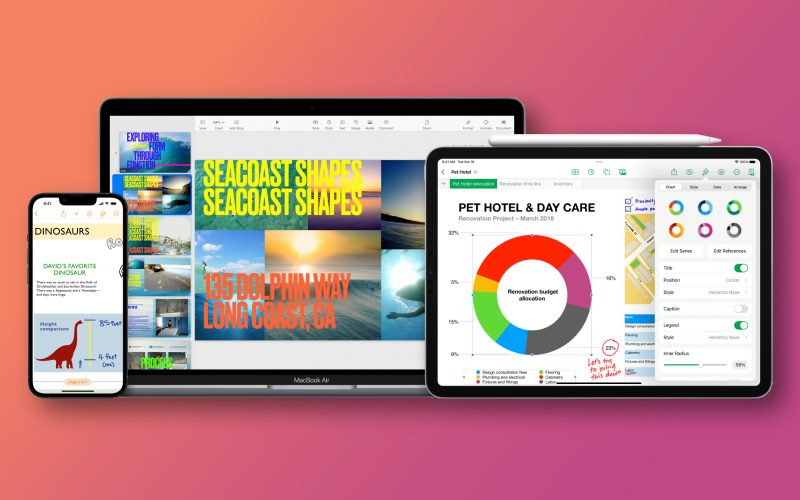
Apple、「iwork.ai」のドメインを買収。AI関連機能の実装に期待
2024.02.14
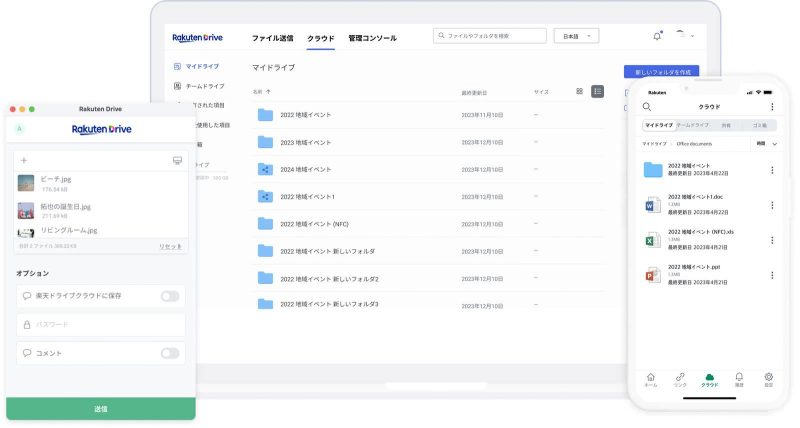
楽天のファイルストレージサービス「楽天ドライブ」が本格始動。Microsoft 365を搭載
2024.02.07

iOS版Fornite、EUで復活へ。Epic Games Storeを立ち上げ
2024.01.26

Blackmagic Camera、「これが無料っておかしくない?」と話題に #GTTC23
2023.12.16
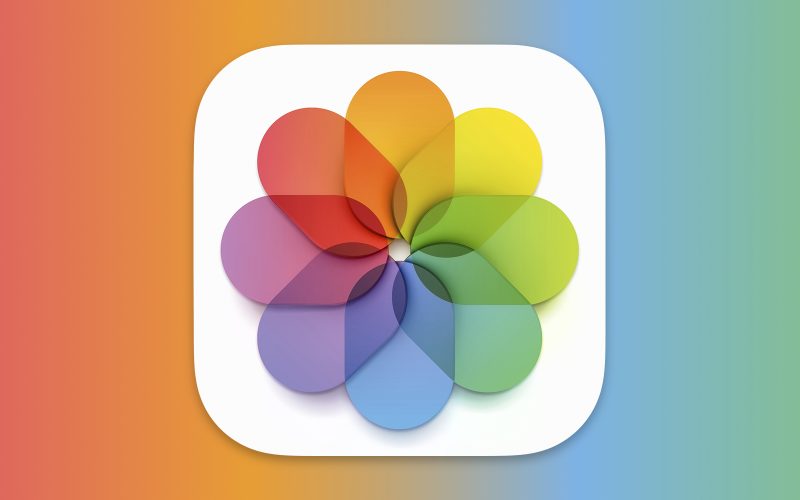
Apple、マイフォトストリームを2023年7月に終了へ
2023.05.27
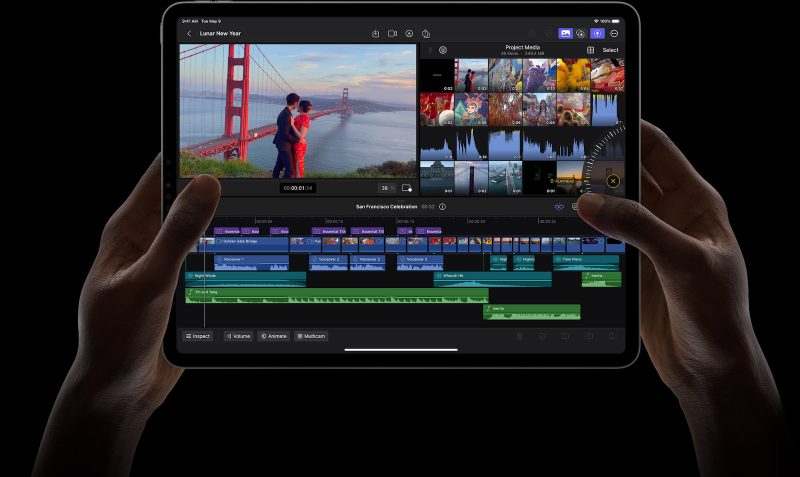
Final Cut ProとLogic ProのiPad公式アプリ、配信開始。各700円/月のサブスク
2023.05.24
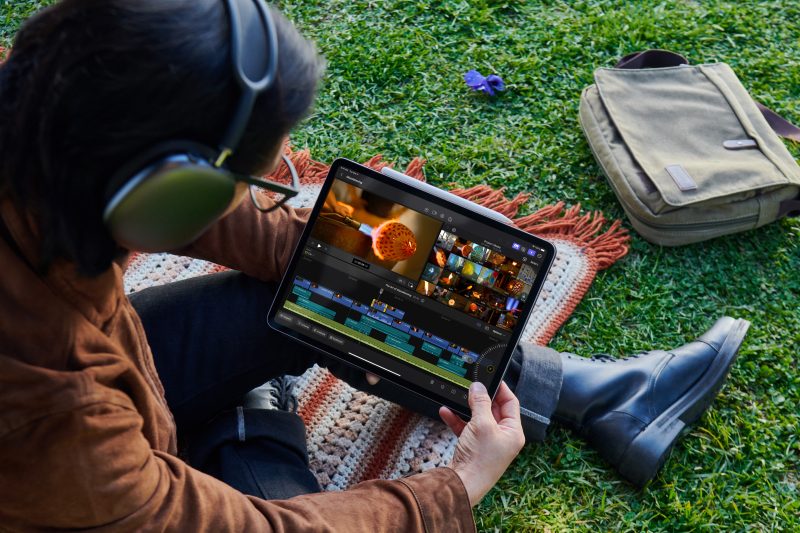
Final Cut ProとLogic ProのiPadアプリ、5月24日に発売。月額700円または年間7,000円
2023.05.10
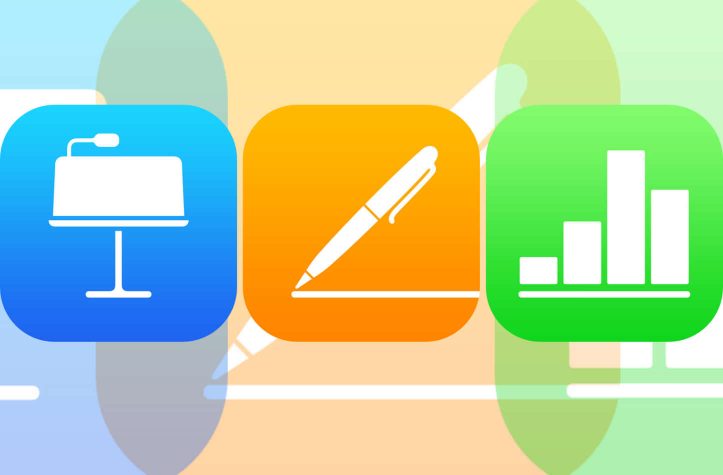
Pages・Numbers・KeynoteのiPadアプリ、Apple Pencilのポイント機能をサポート
2023.03.31



